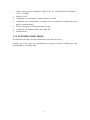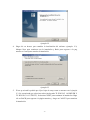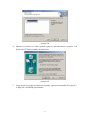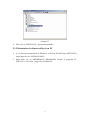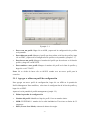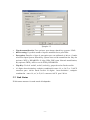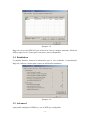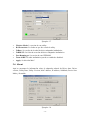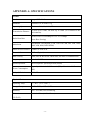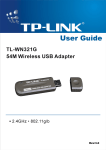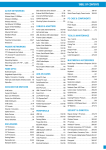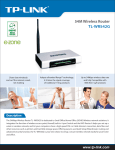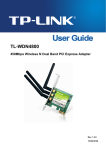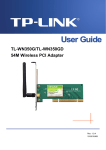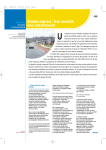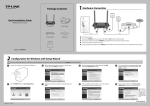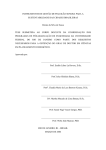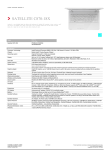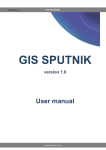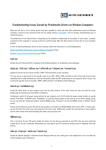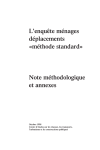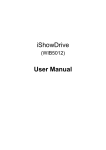Download ADAPTADOR USB 54M INALMBRICO
Transcript
ADAPTADOR USB 54M INALÁMBRICO TL-WN321G MANUAL DEL USUARIO Nota: La guía del usuario (versión en español) es solamente un borrador para su referencia. Revise la versión en ingles para información mas detallada. Las especificaciones están conformes a cambio sin previo aviso. A continuación pasamos a describir el adaptador inalámbrico USB, tanto el contenido del embalaje y los requisitos mínimos del sistema así como las ventajas y prestaciones que ofrecen. CONTENIDO DEL EMBALAJE: En el embalaje del Adaptador USB Inalámbrico deberá encontrar los siguientes elementos: y y y Adaptador USB Inalámbrico CD-ROM (incluye controladores, software de la utilidad inalámbrica, manual de usuario) Cable USB CAPÍTULO 1: 1.1 DESCRIPCIÓN DEL ADAPTADOR USB: El Adaptador USB Inalámbrico es un modelo indicado para su conexión en cualquier interfaz USB. 1.2. CARACTERÍSTICAS: y y y Compatible con IEEE802.11g, IEEE802. 11b Adopta 2x a 3x extended range transmisión tecnológica inalámbrica LAN Compatible con WPA seguridad data, TKIP/AES encryption, 64/128/152-bit WEP encryption -1- y y y y y y y Tolera transferencias inalámbricas data LAN de 54/48/36/24/18/12/9/6Mbps o 11/5.5/3/2/1Mbps Interface USB Compatible con los modos de infraestructura y Ad-Hoc Compatible con roaming entre los puntos de acceso cuando es configurado en un modo de infraestructura Fácil de configurar y contiene información guía Compatible con Windows 98Se, Me, 2000, XP Antena interna 1.3 LUCES DEL INDICADOR: El adaptador tiene una conexión establecida con un punto de acceso. Siempre que la luz verde esté parpadeando con mucha frecuencia, indicará que está transmitiendo o recibiendo datos. -2- CAPÍTULO 2: GUÍA DE INSTALACIÓN. 2.1 INSTALACIÓN DEL SOFWARE El setup Wizard del adaptador le guiará en le proceso de instalación para Windows 98 Se, Me, 2000, XP. El wizard instalará los servicios al cliente y drivers de TPLINK (TWCU) Cuando instale el hardware antes del software aparecerá en su pantalla “Found new hardware wizard”, apriete cancelar y continúe con el programa CETUR Wizard del CD-ROM. 2.1.1 INSTALACIÓN PARA WINDOWS 2000 1. Introduzca el CD el Cd rom. Apriete Start y luego Run . En el espacio que aparece escriba: F:/XXX/setup.exe ( SI “F” es la letra del drive del CD_ROM, XXX es el programa setup el cual esta en el resource CD) Como se muestra en el ejemplo 2-1. 2. Haga clic CANCEL para terminar la operación ) (ejemplo:2-1) De lo contrario el setup wizard aparecerá en la pantalla(ejemplo: 2-2) ejemplo:2-1 3. Para continuar haga clic en NEXT en la pantalla y luego en CANCEL para terminar la instalación. -3- ejemplo:2-2 4. Haga clic en browse para cambiar la localización del software (ejemplo: 2-3) Marque Next para continuar con la instalación y Back para regresar a la pag anterior o Cancel para cancelar la instalación. ejemplo:2-3 5. El set up wizard le pedirá que elija el tipo de setup como se muestra en el ejemplo 2-3. Se recomienda que seleccione todos (incluyendo TL.WN321G 1.0 DRIVER Y TL-WN321G 1.O UTILITY). Seleccione NEXT para continuar la instalación. Haga clic en BACK para regresar a la página anterior, y luego en CANCEL para terminar la instalación. -4- ejemplo:2-4 6. Mientas los archivos se estén copiando aparecerá una advertencia (ejemplo: 2-4) Seleccione YES para continuar la instalación. ejemplo:2-5 7. Luego de que los archivos hayan sido copiados, aparecerá la pantalla del ejemplo 26. Haga clic en FINISH para terminar. -5- ejemplo:2-6 8. Enchufe el adaptador a su PC , el OS automáticamente detectará el adaptador y activará el driver para el adaptador. Luego de instalar exitosamente el driver, deberá observar el icono escritorio. o en su 2.2 Instalación del hardware 1. Conecte un extremo del cable USB al adaptador 2. Conecte el otro extremo del cable USB al puerto USB de su ordenador. La Luz deberá encenderse cuando este conectado el adaptador y el PC encendido. 2.3 Desinstalación del software 2.3.1 Desinstalar el software del driver de su PC 1. Ir a la barra de herramientas de Windows, seleccione START, luego SETTINGS y luego haga clic en CONTROL PANEL. 2. Haga doble clic en el icono System en la pestaña del Hardware . 3. Haga clic en DEVICE MANAGER y doble clic en NETWORK ADAPTERS y luego con el botón derecho TL-WN321G 1.0 WLAN adapter. -6- ejemplo:2-7 4. Hacer clic en UNINSTALL y quedará desinstalado. 2.3.2 Desinstalar el software utility de su PC 1. Ir a la barra de herramientas de Windows, seleccione START luego SETTINGS y luego haga clic en CONTROL PANEL. 2. Haga doble clic en ADD/REMOVE PROGRAMS, marque el programa TLWN321G 1.0 en la lista y haga clic en REMOVE. -7- CAPÍTULO 3 : CONFIGURACIÓN. Esta sección describe como configurar el adaptador en su Red de área local ( WLAN). Luego de que el driver y ultility hayan sido instalados, aparecerá este icono en su escritorio o . En el caso de que no estuviese funcionando marque: START+ PROGRAM+TP-LINK+TL-WN321G 1.0+ TL-WN321G 1.0 Utility. Si después de seguir estos pasos el icono no aparece el driver y el utility han sido instalados incorrectamente o el adaptador esta desconectado. Por favor inténtelo de nuevo. El icono conexión. muestra que se ha realizado la conexión. El icono Haga clic en el icono Muestra que no hay y aparecerá la pantalla de configuración del utility. También lo podría hacer haciendo clic en : START + PROGRAM + TP-LINK + TL-WN321G 1.0 + TL-WN321G 1.0 Utility. Herramientas del utility: y y y Muestra la información del estado actual. Agrega y edita los perfiles configurados. Muestra información diagnóstica. Nota: si su OS es Windows XP, puede utilizar Wind XP para configurar la red inalámbrica ( el OS debe ser sp1). En este caso debe salir del utility. 3.1 Perfiles Para acceder a perfiles, haga clic en la pestaña del utility (ejemplo: 3-1). Aquí tendrá acceso a las siguientes herramientas: y y y y Agregar un perfil. Borrar un perfil. Editar u perfil. Activar un perfil. -8- Ejemplo: 3-1 y y y y Para crear un perfil: Haga clic en ADD y aparecerá la configuración de perfiles en la pantalla Para editar un perfil: Marque el perfil que desea editar en la lista de perfiles, haga clic en EDIT y aparecerá la configuración de perfiles en la pantalla.( ejemplo 3-1) Para borrar un perfil: Marque el nombre del perfil que desea borra en la lista de perfiles y haga clic en DELETE. Para cambiar a otro perfil: Marque el nombre del perfil en la lista de perfiles y haga clic en ACTVATE. Nota: No se olvide de hacer clic en APPLY cuando cree un nuevo perfil para la conexión. 3.1.1 Agregar o editar un perfil de configuración Para agregar un nuevo perfil de configuración, haga clic en ADD en la pestaña de Profile Managment. Para modificar, seleccione la configuración de la lista de perfiles y haga clic en EDIT. Aparecerá en la pantalla el profile managment (ejemplo 3-2) 1. Editar la pestaña de configuración. y Nombre del perfil: Identifica el tipo de perfil. Crear un nombre único. y SSID: El IEEE802.11 nombre de la señal inalámbrica. Éste tiene un limite de 32 caracteres. PSW ( Power Save Mode): sistema de ahorro de enrgía. y -9- y CAM ( Constantly Awake Mode). Modo de acceso continuo. y y PSW ( power saving mode) Tipo de señal: Se puede seleccionar entre modo Infraestructura (Infrastructure) y modo Punto a Punto (AD-Hoc). El primer modo es el utilizado cuando hay puntos de acceso a los que conectarse y el segundo cuando todos los ordenadores de la red conectan entre sí. y Preámbulo: Especifica si el adaptador usa Cabeceras cortas o largas en las tramas 802.11b. Por defecto se utilizan cortas y largas (modo punto de acceso) aunque se puede eliminar el uso de cabeceras cortas si el punto de acceso lo permite. y y y RTS Threshold: default de 2312 Fragment Threshold: default de 2312. Ad-hoc mode: Al arrancar una red Ad Hoc se escanean todos los modos disponibles Buscando una red a la que conectarse. Si no se encuentra ninguna red disponible, el adaptador sé inicializará en el modo seleccionado. Únicamente 802.11B ó 802.11B/G. y Channel (Canal): Muestra el canal en uso. Este determina cual frecuencia será usada. Ejemplo: 3-2 2. Editar la pestaña de autenticación y seguridad: - 10 - Ejemplo: 3-3 y y y y y Tipo de autentificación: Tres opciones: open sistem, shared-key system o LEAP. 802.1x setting: Es posible cuando el tipo de atentificación es para WPA. Encryption: Describe el tipo de encryption que esta utilizando el driver. Cuando selecciona Open System, Shared-Key system como red de autentificación. Hay dos opciones: WEP y DISABLED. Si elige WPA_PSK como Network atentification, hay opciones TKIP y AES en vez de WEP y DISABLED. Wep Key: Tecla #1 tecla#2, tecla#3, tecla#4, y grupos de teclas. Puede escribir 10 dígitos hexa-decimales( cualquier combinación entre 0-9, a-f,A-F) o 5 ASCII caracteres para 64-bit. Puede escribir 26 dígitos hexa-decimales ( cualquier combinación entre 0-9, a-f, A-F) ó 13 caracteres ASCII para 128-bit. 3.2 Link Status El link status muestra el estado actual del adaptador. - 11 - Ejemplo: 3-4 La siguiente tabla muestra lo que puede encontrar en la pantalla del Network status: y y y y y y Status: Muestra cuando la estación está conectada a la red inalámbrica, si no esta conectada se muestra RF is closed, si esta conectada se muestra nombre AP y BSSID. Extra Info: Muestra el estado del link y el canal que esta siendo usado. Link Speed: Muestra los niveles de transferencia máxima (Mbti/sec) Throughput: Niveles Tx y Rx (Mbti/sec) Link Quality: Muestra la calidad de la señal. Signal Strength: Muestra la fuerza de la señal. 3.3 Site Survey En la pantalla Site Survey podrá escanear la redes Available Infrastructure y Ad Hoc. - 12 - Ejemplo: 3-5 Haga clic en la tecla RESCAN para refrescar la lista en cualquier momento. Señale un SSID y haga clic en Connect para conectarse a una red disponible. 3.4 Estadísticas La pestaña Statistics muestra la información que sé este recibiendo o transmitiendo. Haga clic en Reset Counter para resetear la información estadística. Ejemplo: 3-6 3.5 Advanced Aquí podrá configurar la WEP key o ver la WEP key configurada. - 13 - Ejemplo: 3-7 y Wireless Mode: La version de este utility. y y y y y y B/S Protection: LA fecha en que fue creado el utility. TxRate: La versión de la señal de driver adaptador inalámbrico. TxBRUST: La fecha de creación del driver adaptador inalámbrico. Fast Roaming at: La version de este EEPROM. Turn off RF: El radio inalámbrico puede ser enabled o disabled. Apply: La direción MAC. 3.6 About Aqui se encuentra la información sobre el adaptador además de Driver date, Driver version, Utility Date, Utility Version, MAC address, IP address, SubMask, Power Save Mode y Preamble. Ejemplo: 3-8 - 14 - APPENDIX A: SPECIFICATIONS Normal Interface A-type USB 2.0 Connector Standards IEEE802.11b; IEEE802.11g Operating System Windows 98Se, Me, 2000, XP Transmission Distance In door up to 100m, out door up to 300m (it is limited to the environment). 54/48/36/24/18/12/9/6Mbps or 11/5.5/3/2/1Mbps Radio Data Rate (Auto Rate Sensing) Modulation 1M DBPSK; 2M DQPSK; 5.5M, 11M CCK; 6M, 9M, 12M, 18M, 24M, 36M, 48M, 54M OFDM; Media Access Protocol CSMA/CA with ACK Transmit Power 22dBm (Typical) Data Security WPA; 64/128 BIT WEP; TKIP/AES; IEEE802.1x authentication Frequency 2.4 ~ 2.4835GHz Spread Spectrum Direct Sequence Spread Spectrum (DSSS) Power Consumption Typically 480mA in full Transmit (TX), 420mA in full Receive (RX) Safety & Emissions FCC, CE Physical Environmental Operating Temp 0℃~40℃ (32℉~104℉) Storage Temp -40℃ – 70℃ (-40℉~158℉) Humidity 10% - 95% RH, Non-condensing Dimensions 3.4×1.0×0.5 in. (86×26×12 mm) (W×D×H) - 15 -